麥克風在 Google Meet 中無法使用?嘗試這些常見的修復

發現解決 Google Meet 麥克風問題的有效方法,包括音頻設置、驅動程序更新等技巧。
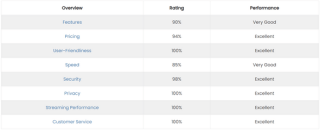
如果您既是 Netflix 訂閱者又是 Kodi 愛好者,您可能希望將這兩個平台結合起來以增強您的整體體驗。想想看,在享受 Kodi 用戶界面的所有自定義可能性的同時,觀看您最喜愛的Netflix 節目和電影不是很好嗎?那麼,如果您的興奮程度達到頂峰並且您都準備好享受無限娛樂,那麼讓我們學習如何在 Kodi上獲取Netflix 內容?
在 Kodi 系統上安裝 Netflix 插件
Kodi 帶來了一個很棒的 Netflix 插件,俗稱NetflixXMBC,它允許用戶在流行的媒體中心流式傳輸他們喜歡的所有內容。該插件不消耗太多資源,運行速度快且幾乎與所有設備兼容。因此,您可以輕鬆訪問所有流行的 Netflix 內容。但唯一的限制是,您只能在美國將這個 Netflix 插件用於 Kodi。因此,如果您在美國境外旅行或居住,您將需要專門的 VPN 服務來幫助超越 NetflixXMBC 的地理限制並讓您享受無限流媒體。
為什麼需要使用 VPN?
儘管在沒有 VPN 服務的情況下集成 Netflix 和 Kodi 18 的過程是可能的。但是使用 VPN,您可以解鎖 Netflix 內容,這些內容之前可能因地理限製而被隱藏。此外,在不使用可靠的 VPN 解決方案的情況下一起訪問 Kodi 和 Netflix可能會帶來被黑客攻擊和感染的風險。
為確保在 Kodi 上觀看 Netflix 的最佳安全性和無縫體驗,您需要具有以下優勢的 VPN 軟件:
話雖如此,如果您正在尋找符合上述標準的 VPN 服務,請開始使用Systweak VPN以獲得最佳流媒體體驗。
| 沒有時間閱讀整個步驟?觀看此視頻教程,將 Netflix 添加到 Kodi! |
如何在 Kodi 上安裝 Netflix?
Netflix 與 Kodi 18 及更高版本最兼容。使用舊版本的用戶可以將他們的 Kodi 升級到最新版本,然後再繼續進一步的過程。
步驟 1- 下載並安裝最佳且值得信賴的 VPN 服務
注意:Systweak VPN 僅適用於 Windows。因此,如果您在其他設備上使用 Kodi,則可以使用流行且可靠的 VPN 服務,例如 NordVPN。
正如我們所說,Systweak VPN嚴格滿足上述所有要求。我們強烈建議您在您的設備上安裝和設置 VPN 服務。因此,您可以在包括 Netflix 在內的流行流媒體服務上享受最快的速度並解鎖受地理限制的內容。
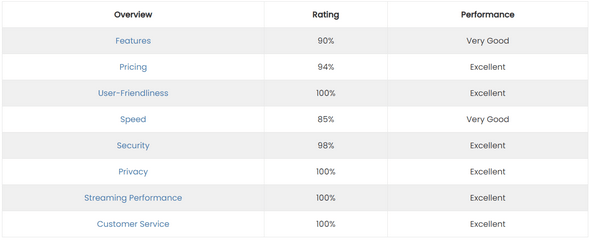
第 2 步 - 獲取 Netflix 插件
安裝必須與 Kodi 集成的 Netflix 插件。要下載 zip 文件,您可以單擊此處並小心地將它們保存在您的設���上以供進一步處理。
| 注意: Netflix Kodi Addon 存在某些仍需要修復的錯誤,但它提供了一種通過 Kodi 欣賞 Netflix 內容的好方法。 |
第 3 步 - 打開 Kodi 18 並安裝 Zip 文件
好吧,在您開始在 Kodi 上集成 Netflix 之前,您需要在 Kodi 設置中進行某些調整。前往系統設置 > 進入專家模式 > 單擊附加組件選項 > 只需啟用未知來源。現在這樣做將幫助您輕鬆安裝附加組件。
從主屏幕 > 附加組件 > 單擊我的附加組件按鈕 > 點擊視頻播放器輸入流選項。您需要找到並激活選項——“InputStream Adaptive”和“RTMP Input”。
在此之後,您需要再次導航到主屏幕 > 轉到附加組件並單擊位於屏幕左上角的“框圖標”。現在,單擊從 Zip 文件安裝按鈕。搜索剛剛下載的文件;您可以查找文件名“ plugin.video.netflix-master.zip”。
在此之後,您應該會收到一條通知,說明您的加載項已啟用。您可以返回 Kodi 18 主屏幕 > 附加組件 > 視頻附加組件 > Netflix 應該在那裡。
第 4 步 - 在 Kodi 18 上欣賞您最喜愛的 Netflix 節目和電影
好吧,只需使用您的憑據登錄 Netflix,您就可以訪問所有喜愛的內容,而不會受到任何進一步的干擾。
如果您想在美國以外的 Kodi 上欣賞 Netflix,那麼使用 VPN 是終極解決方案。您可以按照下面提到的步驟了解如何使用 VPN 切換區域。
如何在 Kodi 上切換 Netflix 區域?
好吧,使用 VPN 服務更改您的 Netflix 區域並不是火箭科學。只需按照簡單的步驟操作並訪問其他地區 Netflix 庫中的內容即可。
就這樣!享受超越所有地理限制的您最喜愛的 Netflix 節目和電影。
經常問的問題
一季度。我可以在 Kodi 上免費享受 Netflix 嗎?
絕對地!您可以在您喜愛的設備(如 PC、Mac、Fire Stick、Linux 等)上欣賞 Netflix 電影、節目和其他內容。
Q2。NetflixXMBC 有什麼好的替代品嗎?
如果您無法通過此插件在 Kodi 上安裝 Netflix,您可以在 Kodi 上安裝多種替代方案來享受精彩內容。
Q3。哪些是觀看 Netflix 的最佳付費和免費 VPN?
使用以下VPN 服務,您可以輕鬆無限制地觀看電視節目、電影、紀錄片等。
下一篇:
發現解決 Google Meet 麥克風問題的有效方法,包括音頻設置、驅動程序更新等技巧。
在 Twitter 上發送訊息時出現訊息發送失敗或類似錯誤?了解如何修復 X (Twitter) 訊息發送失敗的問題。
無法使用手腕檢測功能?以下是解決 Apple Watch 手腕偵測不起作用問題的 9 種方法。
解決 Twitter 上「出錯了,重試」錯誤的最佳方法,提升用戶體驗。
如果您無法在瀏覽器中登入 Google 帳戶,請嘗試這些故障排除提示以立即重新取得存取權限。
借助 Google Meet 等視頻會議工具,您可以在電視上召開會議,提升遠程工作的體驗。
為了讓您的對話更加安全,您可以按照以下步驟在行動裝置和桌面裝置上為 Instagram 聊天啟用端對端加密。
了解如何檢查您的 Dropbox 安全設定有助於確保您的帳戶免受惡意攻擊。
YouTube TV 為我們提供了許多堅持使用的理由,因為它融合了直播電視、點播視頻和 DVR 功能。讓我們探索一些最好的 YouTube 電視提示和技巧。
您的三星手機沒有收到任何通知?嘗試這些提示來修復通知在您的 Samsung Galaxy 手機上不起作用的問題。








